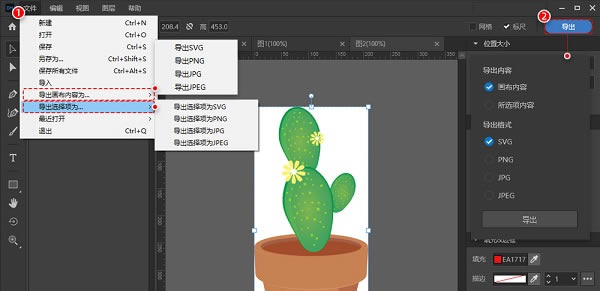【萬彩易繪大師官方版本】萬彩易繪大師官方版本下載 v1.1.8 電腦pc版

- 軟件類型:圖形軟件
- 軟件語言:簡體中文
- 授權方式:免費軟件
- 更新時間:2024-09-05
- 閱讀次數:次
- 推薦星級:
- 運行環境:WinXP,Win7,Win10,Win11
軟件介紹
萬彩易繪大師官方版是一款非常好用的免費矢量圖形編輯軟件,這款軟件有著鋼筆工具、畫筆工具,節點編輯、形狀工具等等多種豐富的編輯工具,同時軟件界面清爽、操作簡單,即使是初學者也可以通過簡單的學習,輕松掌握這款軟件,非常的方便。
萬彩易繪大師官方版支持SVG、PNG、JPG、JPEG等多種主流的圖片格式,能夠滿足印刷、插畫、多媒體圖像處理、網頁制作等多種使用場景。
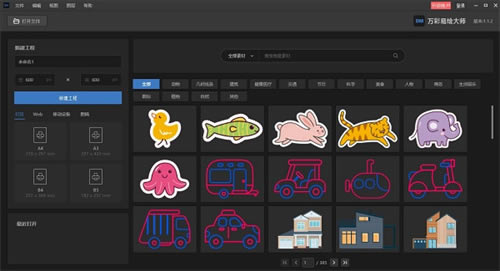
軟件特色
1、SVG素材庫
涵蓋各行各業及多種場景,讓每個項目都能找到適用的矢量素材。更有可商用素材,永久版權無侵權擔憂。
2、強大的繪圖工具
用鋼筆、工具、曲率和圖形工具快速繪圖與填色;支持節點編輯進行路徑上的操作;支持添加文字并自定義字距等。
3、多種輸出格式
支持導出SVG、PNG、JPG和JPEG格式,可應用于印刷出版、插畫、多媒體圖像處理與互聯網頁面制作等。
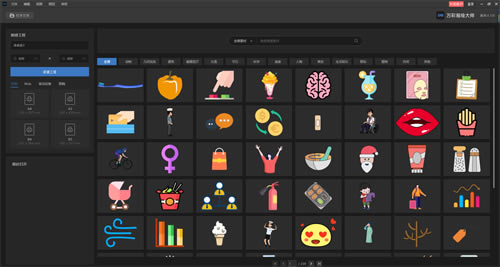
功能介紹
靈活的繪圖工具
鋼筆工具:通過繪制路徑,各種規則/不規則圖形,制作好看的矢量圖形
節點工具:可編輯、添加、刪除節點來快速調整圖形的形狀
形狀工具:內置常用繪圖形狀(矩形/圓角矩形/橢圓/多邊形/星形/線條)提高繪圖效率
畫筆工具:繪制柔和線條邊緣圖形,可快速畫線上色等
文字工具:可自定義字體/大小/顏色/行距/字距/透明度/加粗等字體樣式
10000+SVG素材
海量素材,覆蓋各行各業及多種場景的高清元素,提升設計工作效率,讓每個項目都能找到適用的矢量素材。
智能節點連接
使用智能節點連接工具,快速連接各種形狀。
一鍵改色
一鍵修改元素整體顏色,包括線性和徑向漸變,可快速設計出顏色豐富的矢量圖形。
永久商用版權素材
內置海量個人/企業可商用素材,定期更新,永久版權無侵權擔憂,中小企業用圖更安心。
安裝教程
1、下載本站小編為你提供的壓縮包文件,解壓后得到exe文件。
(這里小編提供的64位和32位兩種,如果你的電腦為64位操作系統,選擇“DrawingMaster_x64_v1.1.8.exe”,反之亦然)
2、雙擊“DrawingMaster_x64_v1.1.8.exe”進行安裝,進入安裝向導,點擊下一步;
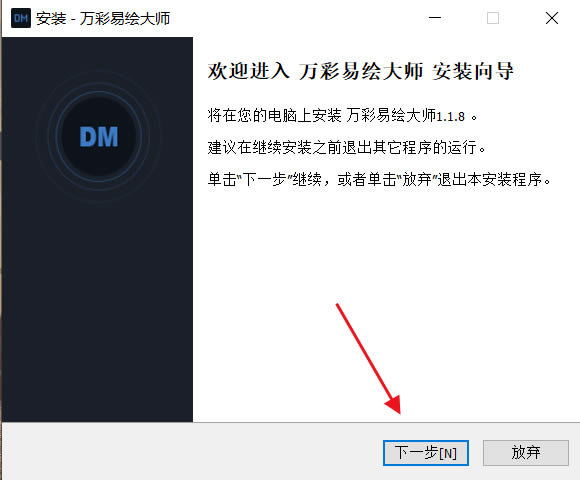
3、點擊我接受協議,點擊下一步繼續;
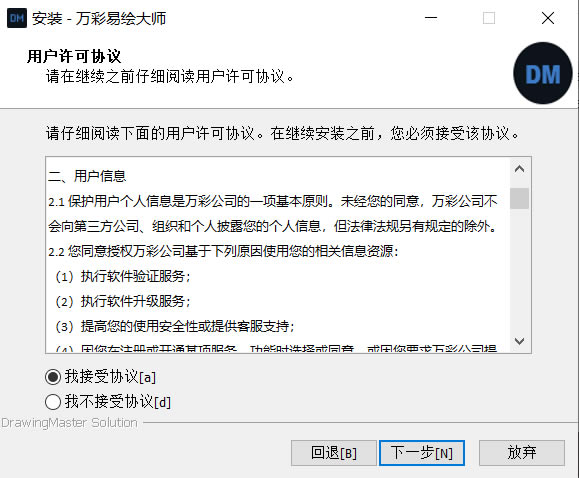
4、點擊“瀏覽”可更換安裝路徑,點擊下一步繼續安裝;

5、等待安裝向導結束后,點擊“完成”,開始使用!
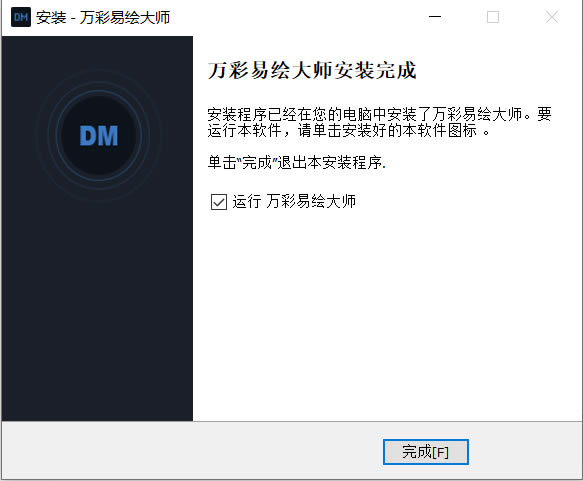
使用教程
簡單三步, 就可以編輯以及導出你的SVG圖片。
1、新建工程&打開文件
易繪大師有多種方式新建工程或者打開文件。
1)打開文件:可以打開SVG文件或者是*.dm工程。
2)新建工程:點擊直接進入編輯器并新建空白畫布。
3)素材庫:點擊并打開一張圖片并進入編輯器。
4)最近打開:打開最近編輯過的文件。
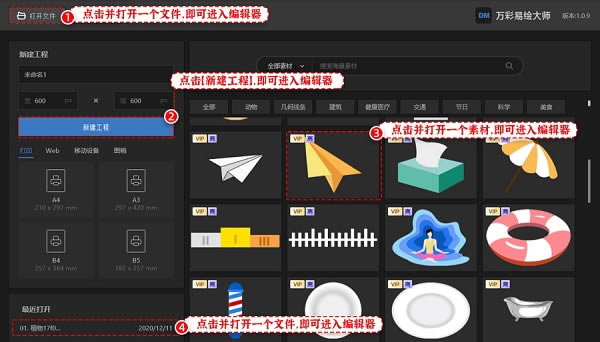
5)拖拽SVG文件或者*.dm工程到軟件中, 即可打開。
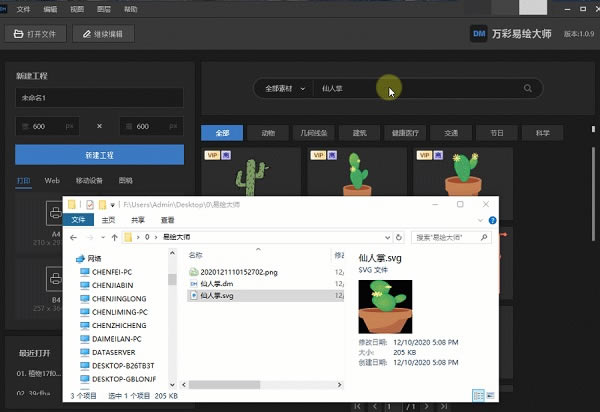
2、編輯素材
1)編輯圖層
進入編輯界面后, 我們可以點擊下拉箭頭展開圖層列表,查看素材的圖層數量。也可以對圖層做以下操作。

以下是更詳細的操作步驟
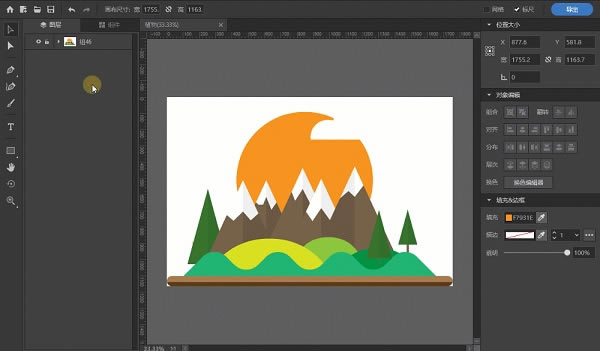
2)繪制新的圖形(路徑)
我們可以使用鋼筆工具,曲率工具等, 繪制新的內容。
A:鋼筆工具
選擇工具欄的【鋼筆工具】,開始在畫布繪制圖形。
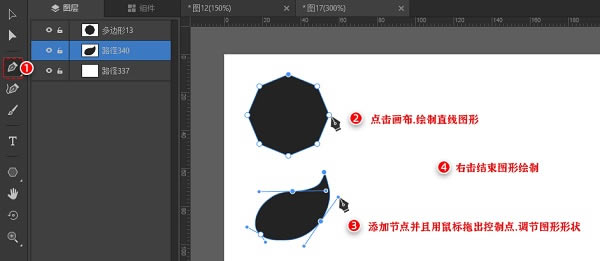
B: 曲率工具
選擇工具欄的【曲率工具】,開始在畫布繪制曲線圖形。
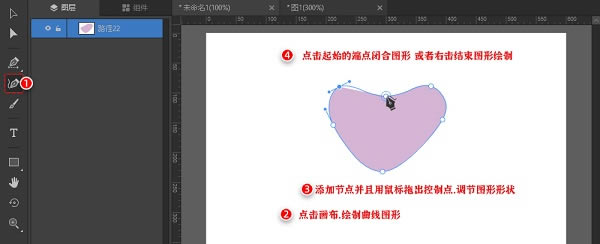
3)畫筆工具自由繪制圖形
選擇工具欄的【畫筆工具】, 在畫布開始繪制圖形, 鼠標彈起即結束繪制。
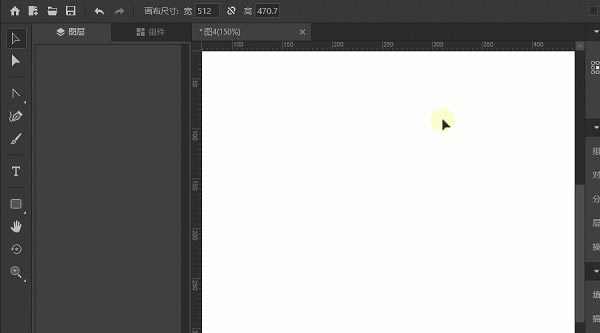
4)添加文字內容
選擇工具欄的【文本工具】, 單擊畫布出現預設文本框, 修改文字內容, 設置文字屬性即可。
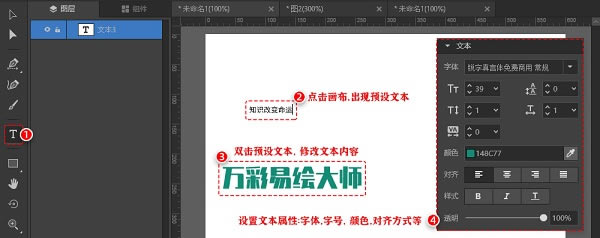
5)添加裝飾性圖形
易繪大師支持添加矩形,圓角矩形, 橢圓形,多邊形, 星形以及線條。
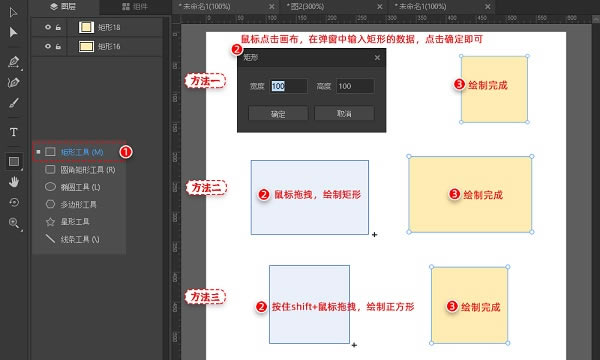
添加圖形之后, 還可以利用【選擇工具】【直接選擇工具】或者【節點工具】對其進行修改。 (下面以【添加圓角矩形為例子】)
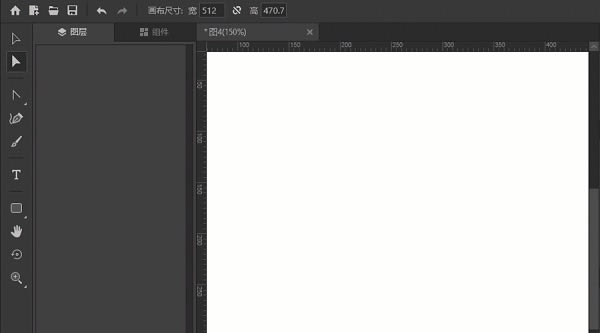
6)屬性設置
常用的屬性設置有換色編輯器(一鍵換色), 組合, 翻轉,對齊等工具。
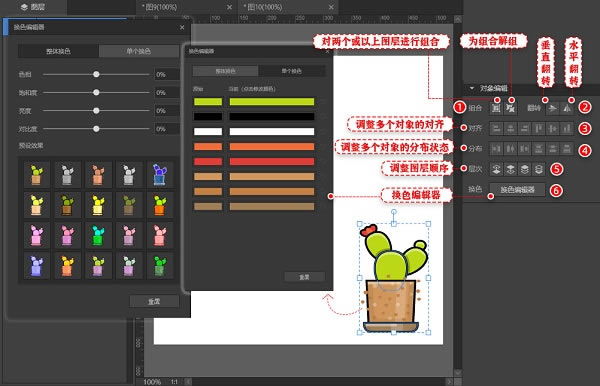
三、導出圖片
易繪大師支持將做好的圖形導出矢量SVG圖片或者是JPG, JPEG,PNG 圖片。
(*目前僅支持導出【畫布內容】,即將支持導出【所選項內容】)